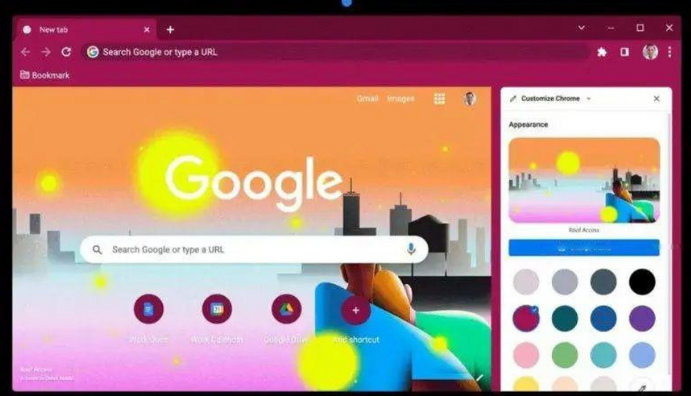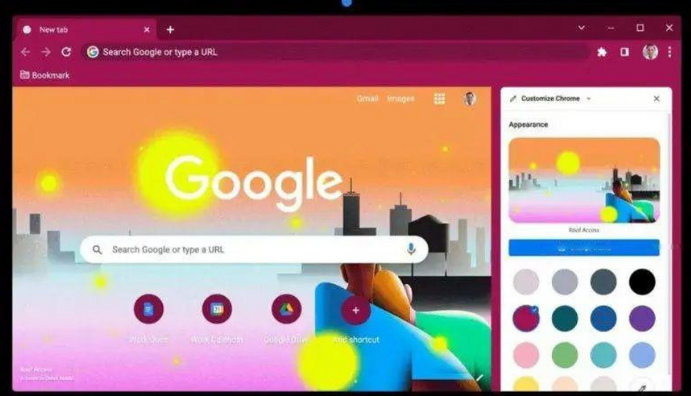
以下是谷歌浏览器下载安装及下载目录修改及管理方法:
一、谷歌浏览器下载安装
1. 访问官网:打开电脑上已有的浏览器,在地址栏输入Chrome浏览器的官方下载网址,进入下载页面。
2. 选择版本:根据自己的操作系统(如Windows、Mac、Linux等)选择对应的Chrome浏览器版本进行下载。
3. 开始下载:点击“Chrome网上应用商店”下的“相关链接”,选择“接受协议”和“保存文件”,将Chrome安装程序下载到本地计算机。
4. 安装过程:双击下载的安装文件,启动安装向导。按照安装向导的提示,点击“下一步”“接受”等按钮,直到完成安装。在安装过程中,你可以选择安装位置、是否设置为默认浏览器等选项。
5. 启动浏览器:安装完成后,你可以在桌面上找到谷歌浏览器的快捷方式,双击打开即可启动浏览器。第一次启动时,浏览器可能会进行一些初始化设置,如导入书签、设置主页等,你可以根据自己的需求进行选择。
二、下载目录修改方法
1. 点击右上角的三个点:打开Chrome浏览器,在右上角有三个垂直排列的点,点击这个图标可以打开浏览器的菜单。
2. 选择“设置”选项:在弹出的菜单中,找到并点击“设置”选项,这会带你进入Chrome浏览器的设置页面。
3. 找到“下载内容”部分:在设置页面中,向下滚动,直到看到“高级”选项,点击它展开更多设置内容。在展开的高级设置中,找到“下载内容”这一部分。
4. 点击“更改”按钮:在“下载内容”部分,你会看到当前默认的下载文件夹路径。点击右侧的“更改”按钮,这时会弹出一个文件夹选择窗口。
5. 选择新的下载文件夹:在文件夹选择窗口中,你可以选择一个已经存在的文件夹作为新的下载目录,也可以新建一个文件夹。选择好后,点击“确定”按钮。
6. 确认修改:回到Chrome浏览器的设置页面,此时你应该可以看到下载文件夹的路径已经变成了你刚刚选择的文件夹。如果没有看到变化,可能需要刷新一下页面或者重新打开浏览器。
三、下载目录管理方法
1. 直接在文件夹中管理:可以通过文件资源管理器直接打开下载目录所在的文件夹,对下载的文件进行复制、移动、删除等操作。还可以在文件夹中创建子文件夹,将不同类型的文件进行分类存放,方便查找和管理。
2. 使用浏览器的下载记录管理:在Chrome浏览器中,可以点击右上角的三个点,选择“下载”,打开下载记录页面。在这里,可以查看正在下载和已经完成下载的任务,对下载任务进行暂停、取消、重新下载等操作。同时,也可以通过右键点击下载的文件,选择“打开所在文件夹”,快速定位到文件在电脑中的位置。
3. 设置下载后的提示:在Chrome浏览器的设置页面中,可以找到“下载内容”部分的相关设置,勾选“下载前询问每个文件的保存位置”选项。这样,每次下载文件时,浏览器都会弹出窗口询问保存位置,可以根据需要选择合适的保存路径,避免文件下载到错误的位置。
总之,通过以上介绍不仅可以掌握Google Chrome浏览器的下载安装步骤还能学会如何修改和管理下载目录从而更好地满足个人需求提升浏览体验。